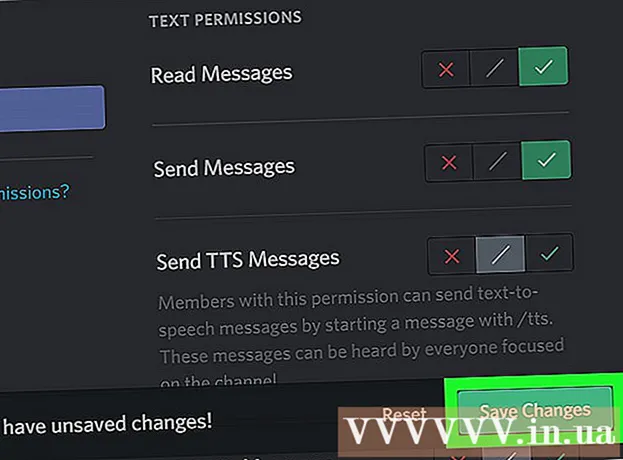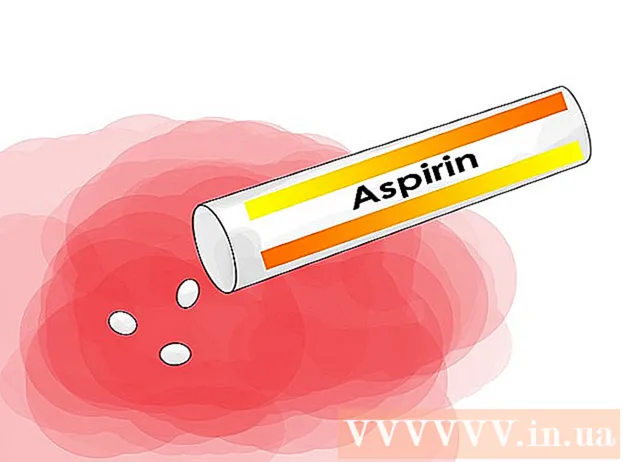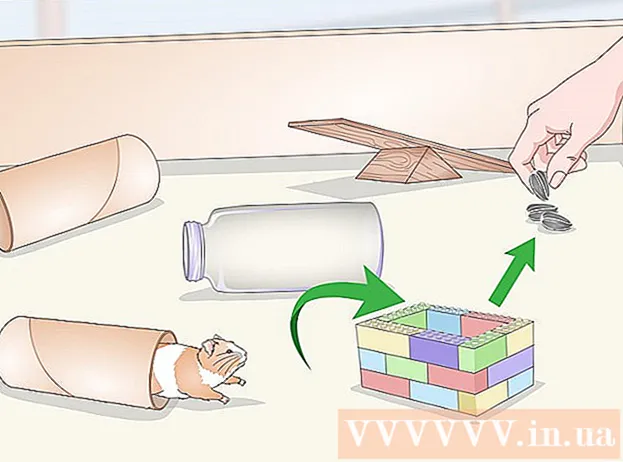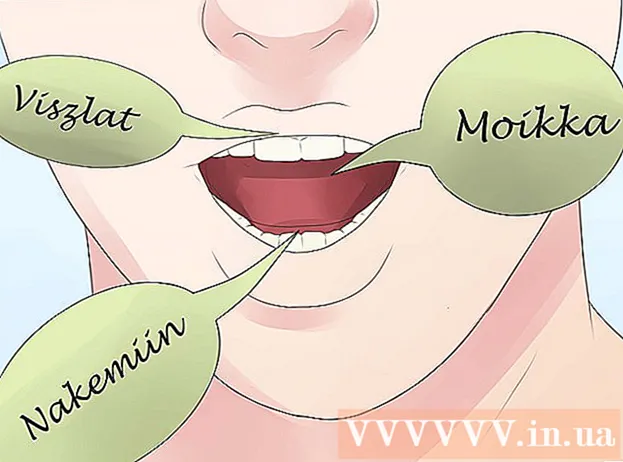Autor:
Roger Morrison
Loomise Kuupäev:
1 September 2021
Värskenduse Kuupäev:
8 Mai 2024

Sisu
- Astuda
- 1. meetod kolmest: Android 7.0 (Nougat)
- 2. meetod 3-st: Android 6.0 (Marshmallow)
- Meetod 3/3: Android 5.0 (Lollipop) ja vanemad
See artikkel õpetab teid rakenduste ja failide allalaadimist otse oma Androidi SD-kaardile.
Astuda
1. meetod kolmest: Android 7.0 (Nougat)
 Avage oma Androidi seaded. See on käigukujuline ikoon (
Avage oma Androidi seaded. See on käigukujuline ikoon ( Kerige alla ja vajutage Ladustamine.
Kerige alla ja vajutage Ladustamine. Valige oma SD-kaart. Seda võib nimetada "välismäluks" või "SD-kaardiks" või muuks sarnaseks.
Valige oma SD-kaart. Seda võib nimetada "välismäluks" või "SD-kaardiks" või muuks sarnaseks.  Vajutage ⁝. See asub ekraani paremas ülanurgas.
Vajutage ⁝. See asub ekraani paremas ülanurgas.  Vajutage Muutke salvestusruumi tüüpi. Mõnes seadmes võib seda nimetada ka "Salvestusseadeteks".
Vajutage Muutke salvestusruumi tüüpi. Mõnes seadmes võib seda nimetada ka "Salvestusseadeteks".  Vajutage Vormindage sisemisena.
Vajutage Vormindage sisemisena. Valige salvestusvalik ja vajutage Järgmine. Mõnes seadmes saate valida kahe salvestusvaliku vahel.
Valige salvestusvalik ja vajutage Järgmine. Mõnes seadmes saate valida kahe salvestusvaliku vahel. - Kui soovite, et rakendused salvestaksid oma andmefailid (näiteks vahemälu) teie SD-kaardile, valige käsk „Kasuta nii rakenduste kui ka andmete sisemäluna”.
- Kui soovite, et kaardile salvestataks ainult rakendused, valige käsk „Kasuta sisemise salvestusruumina ainult rakenduste jaoks”.
 Vajutage Kustuta ja vorminda. Kaardil olevad andmed kustutatakse ja seadistatakse seejärel allalaadimist võimaldama. Kui vorming on lõpule jõudnud, näete kinnituskirja.
Vajutage Kustuta ja vorminda. Kaardil olevad andmed kustutatakse ja seadistatakse seejärel allalaadimist võimaldama. Kui vorming on lõpule jõudnud, näete kinnituskirja.
2. meetod 3-st: Android 6.0 (Marshmallow)
 Avage oma Androidi seaded. See on käigukujuline ikoon (
Avage oma Androidi seaded. See on käigukujuline ikoon ( Kerige alla ja vajutage Ladustamine.
Kerige alla ja vajutage Ladustamine. Valige oma SD-kaart. Seda võib nimetada "välismäluks" või "SD-kaardiks" või muuks sarnaseks.
Valige oma SD-kaart. Seda võib nimetada "välismäluks" või "SD-kaardiks" või muuks sarnaseks.  Vajutage ⁝. See asub ekraani paremas ülanurgas.
Vajutage ⁝. See asub ekraani paremas ülanurgas.  Vajutage Seaded.
Vajutage Seaded. Vajutage Vormindage sisemisena. Nüüd näete hoiatust, mis annab teile teada, et kõik kaardil olevad andmed kustutatakse.
Vajutage Vormindage sisemisena. Nüüd näete hoiatust, mis annab teile teada, et kõik kaardil olevad andmed kustutatakse.  Vajutage Kustuta ja vorminda. Kaart vormindatakse nüüd sisemäluna. Kui kaart on vormindatud, salvestatakse Play poest alla laaditud rakendused sinna vaikimisi.
Vajutage Kustuta ja vorminda. Kaart vormindatakse nüüd sisemäluna. Kui kaart on vormindatud, salvestatakse Play poest alla laaditud rakendused sinna vaikimisi. - Mõnda rakendust ei saa välisele kaardile alla laadida. Sellised rakendused installitakse endiselt seadme sisemällu.
Meetod 3/3: Android 5.0 (Lollipop) ja vanemad
 Avage oma Androidi failihaldur. See asub kaustas Minu failid, Failihaldur või Failid.
Avage oma Androidi failihaldur. See asub kaustas Minu failid, Failihaldur või Failid.  Vajutage ☰ või ⁝. See asub ekraani paremas ülanurgas. Menüünupp võib olenevalt seadmest erineda, kuid teate, et istute õigesti, kui näete menüüd, mis sisaldab valikut "Seaded".
Vajutage ☰ või ⁝. See asub ekraani paremas ülanurgas. Menüünupp võib olenevalt seadmest erineda, kuid teate, et istute õigesti, kui näete menüüd, mis sisaldab valikut "Seaded". - Kui kasutate vanemat Androidi, vajutage oma seadme menüünuppu.
 Vajutage Seaded.
Vajutage Seaded. Vajutage Määra kodukaust. See asub põhipaneelil jaotises "Kaustade valimine".
Vajutage Määra kodukaust. See asub põhipaneelil jaotises "Kaustade valimine".  Vajutage SD-kaart. Seda võib nimetada ka erinevaks, näiteks "extSdCard".
Vajutage SD-kaart. Seda võib nimetada ka erinevaks, näiteks "extSdCard".  Vajutage Valmis. Allalaadimised salvestatakse nüüd vaikimisi teie SD-kaardile.
Vajutage Valmis. Allalaadimised salvestatakse nüüd vaikimisi teie SD-kaardile.